Nepavyksta įdiegti KB5034441 „Windows 10“ sistemoje. Kaip tai ištaisyti?
Problema: Labas! Man nepavyksta įdiegti vieno iš naujausių „Windows“ saugos naujinimų – KB5034441. Jis sėkmingai atsiunčiamas, tačiau užstringa diegimo metu, tiesiog sustodamas ties 70%. Visi kiti naujinimai buvo atlikti be problemų, o šis užstringa ir lieka neįdiegtas. Gal galite patarti, ką turėčiau daryti?
Patvirtintas atsakymas
KB5034441 yra vienas iš naujinimų, kuriuos Microsoft pristatė per sausio mėnesio Pataisymų antradienį (ang. Patch Tuesday). Jis buvo išleistas sausio 9 dieną, drauge su KB5034123 ir KB5034122 naujinimais. Šio atnaujinimo pagrindinis tikslas – pataisyti rimtą saugumo spragą CVE-2024-20666, leidusią kibernetiniams užpuolikams apeiti „BitLocker“ šifravimą, kai tam tikromis aplinkybėmis naudojama „Windows“ atkūrimo aplinka („WinRE“).
Nors saugos naujinimai yra labai svarbūs bet kuriai operacinei sistemai, kad įrenginys liktų apsaugotas, daugybė vartotojų pranešė, jog jiems neišeina įdiegti KB5034441. Pats naujinimo atsisiuntimas veikia gerai, tačiau kai tik prasideda diegimas, jie dažnai išvysta klaidos kodą. Pavyzdžiui, vietoj sėkmingo įdiegimo gaunamas 0x80070643 (dažniausiai) arba 0x8024200B klaidos kodas.
„Microsoft“ neseniai pakeitė kompiuterių, kuriuose veikia „WinRe“, atnaujinimo būdą (šiam procesui dabar naudojami kaupiami naujinimai). Todėl kai kuriems vartotojams gali nepavykti įdiegti siūlomų naujinimų, nes atkūrimo skyriuje tiesiog trūksta vietos. Tada jie gali gauti tokį klaidos pranešimą:
Windows Recovery Environment servicing failed.
(CBS_E_INSUFFICIENT_DISK_SPACE)
Norėdami apeiti šią problemą, turite padidinti atkūrimui naudojamo skyriaus dydį. Nors „Microsoft“ rekomenduoja jį padidinti 250 MB, daugelis vartotojų teigė, kad to toli gražu nepakanka, o kai kurie netgi pasirenka 1 GB vietos. Tai reikia padaryti rankiniu būdu naudojant tam tikras komandas, kurios surašomos komandų eilutėje (ang. Command Prompt). Tiesa, susiduriant su tokiomis bėdomis gali būti naudinga ir trečiosios šalies programa. O dėl kitų su „Windows“ susijusių problemų, rekomenduojame išbandyti galingą kompiuterio priežiūros ir taisymo įrankį FortectMac Washing Machine X9, kuris gali automatiškai atlikti įvairius taisymus.
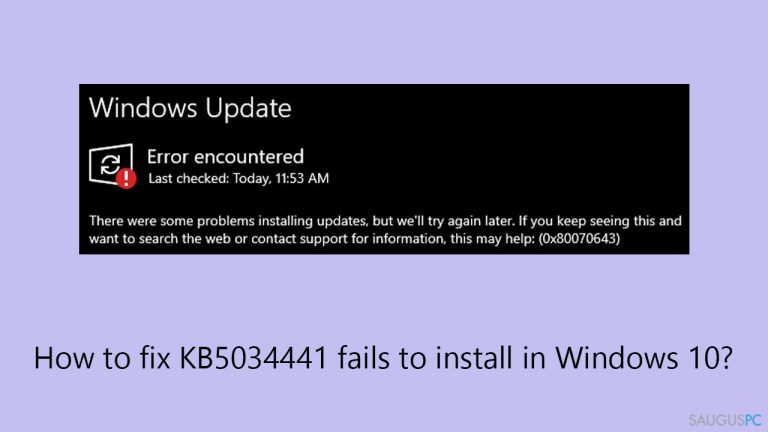
Kaip ištaisyti klaidą, kai nepavyksta įdiegti KB5034441 „Windows 10“ sistemoje?
Rankiniu būdu pakeiskite atkūrimo skyriaus dydį atlikdami šiuos veiksmus:
- „Windows“ paieškoje įveskite cmd,
- dešiniuoju pelės mygtuku spustelėkite Command Prompt ir pasirinkite Run as administrator,
- kai iššoks UAC, spustelėkite Yes,
- dabar turėsite įklijuoti komandų rinkinį, po kiekvienos komandos paspausdami Enter. Pradėkite nuo šios komandos:
reagentc /info - jums turėtų būti nurodyta „WinRe“ katalogo vieta ir kelias. Pavyzdžiui: \\?\GLOBALROOT\device\harddisk2\partition4\Recovery\WindowsRE. kur skaičius po „harddisk“ yra index (šiuo atveju, 2), o skaičius po „partition“ yra partition (šiuo atveju 4). Šių skaičių prireiks šiek tiek vėliau,
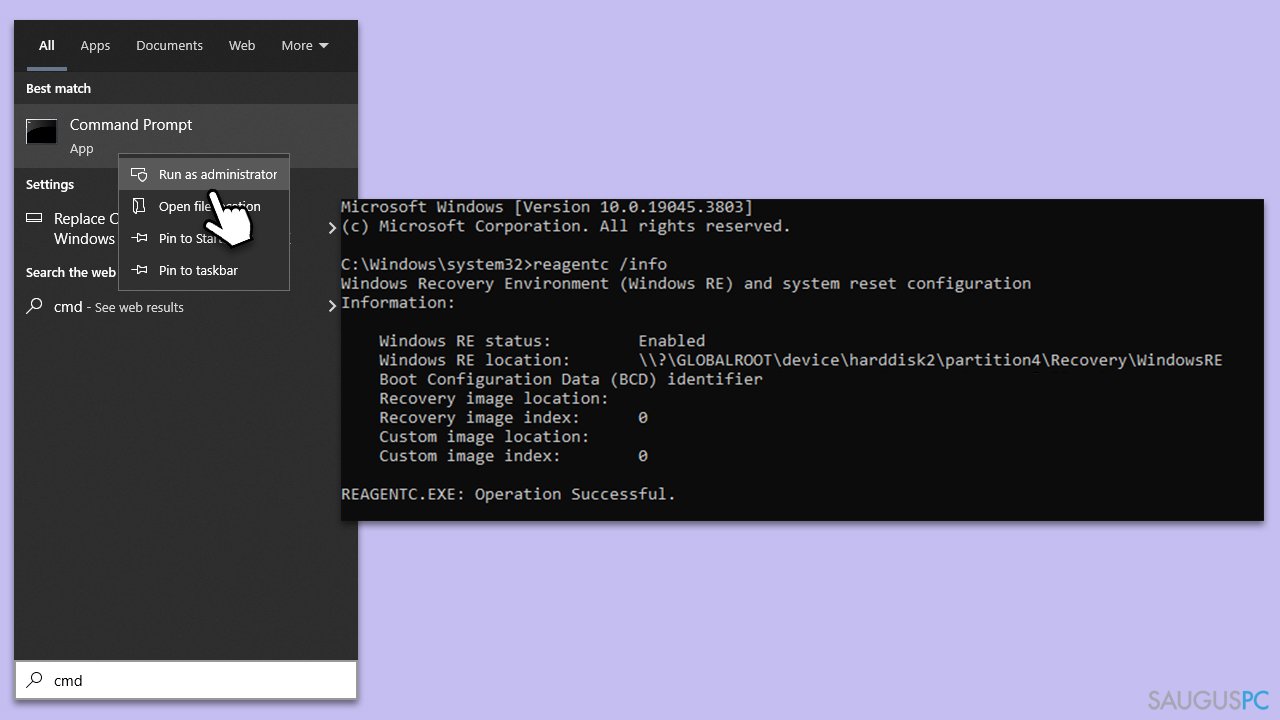
- tuomet panaudokite šias komandas:
reagentc /disable
diskpart
list disk
sel disk DISK INDEX (pakeiskite DISK INDEX į OS disko index, pavyzdžiui, aukščiau nurodytu atveju jis buvo 2)
list part
sel part PARTITION INDEX (pakeiskite PARTITION INDEX į OS partition index, pavyzdžiui, aukščiau nurodytu atveju jis buvo 4)
shrinkdesired=250 minimum=250 - kitas žingsnis – padidinti „WinRe“ skyriaus dydį. Naudokite šias komandas:
sel part WINRE PARTITION INDEX (atitinkamai pakeiskite)
delete partition override
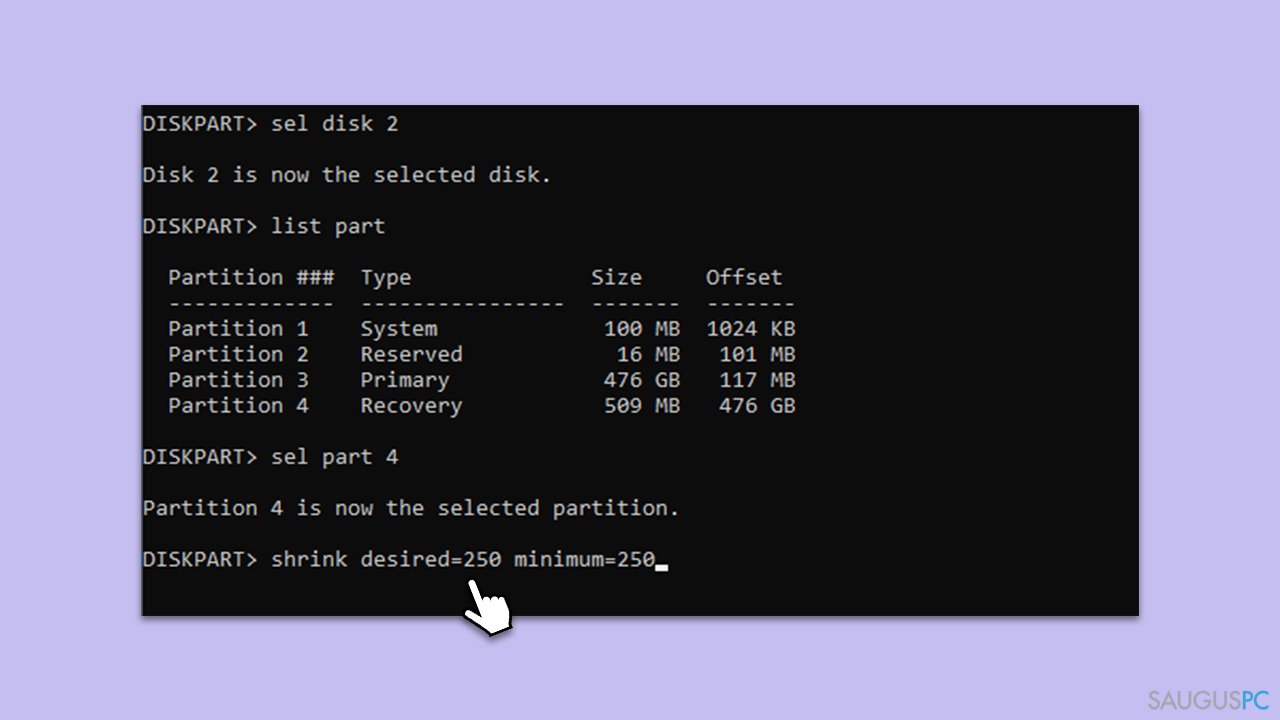
Pašalinus seną „WinRe“ skyrių, dabar reikia sukurti naują, tačiau didesnį. Norėdami tai padaryti, naudokite šias komandas:
- pirmiausia patikrinkite disko skyriaus tipą naudodami šią komandą:
list disk - lentelės pabaigoje turėtumėte matyti žvaigždutę (*) arba jos nebus; jei Gpt stulpelis tuščias, jūsų disko tipas yra MBR, o jei matote žvaigždutę, tuomet tipas – GPT,
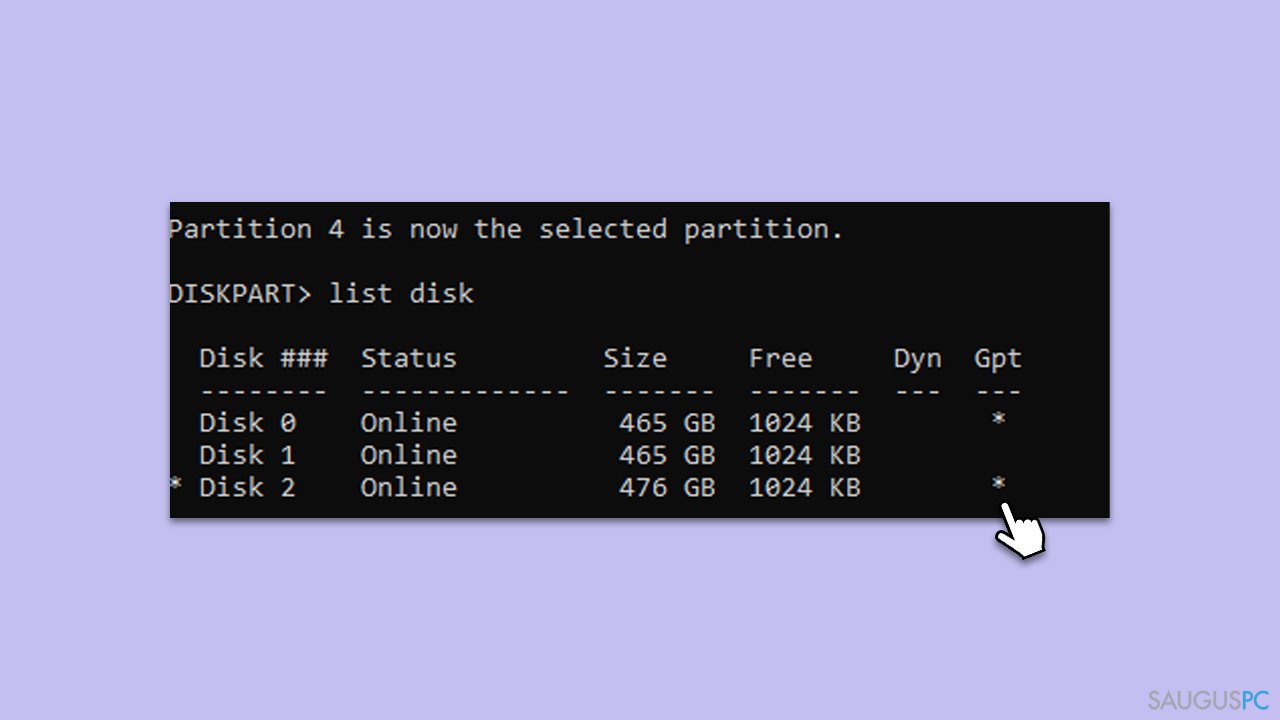
- jeigu jūsų diskas yra MBR, naudokite šią komandą:
- create partition primary id=27
- jeigu jūsų diskas yra GPT, naudokite šią komandą:
create partition primary id=de94bba4-06d1-4d40-a16a-bfd50179d6ac
gpt attributes =0x8000000000000001 - tuomet suformuokite naujai sukurtą skyrių, naudodami šią komandą:
format quick fs=ntfs label=”Windows RE tools” - patikrinkite, ar skyrius (ang. partition) tikrai sėkmingai sukurtas, naudodami šią komandą:
list vol - jeigu viskas gerai, naudokite šias komandas:
exit
reagentc /enable
reagentc /info - viską uždarykite ir iš naujo paleiskite įrenginį,
- pabandykite dar kartą įdiegti „Windows“ naujinimą, kurio prieš tai nepavyko įdiegti.
Ištaisykite klaidas automatiniu būdu
sauguspc.lt komanda stengiasi padaryti viską, jog vartotojams pateiktų geriausius kompiuterio klaidų šalinimo sprendimus. Jei nenorite švaistyti laiko mėgindami išpręsti problemas rankiniu būdu, naudokite tam sukurtą programinę įrangą. sauguspc.lt profesionalų komanda išmėgino ir patvirtino visus mūsų rekomenduojamus produktus. Klaidų šalinimui bei taisymui galite naudoti šias programas:
Neleiskite svetainėms, ISP ir kitoms šalims jūsų šnipinėti
Jeigu siekiate likti anonimiški ir nenorite, kad ISP bei vyriausybė jus šnipinėtų, rekomenduojame naudoti VPN programą. Ši programa leis jums prisijungti prie interneto ir likti visiškai anonimišku, tokiu būdu užkertant kelią stebėjimo priemonėmis, reklamoms bei kitam pavojingam turiniui. Private Internet Access VPN programa taip pat yra svarbi kai kalbame apie vartotojų privatumą. Internetinio šnipinėjimo įrankiai, tokie kaip slapukai, gali būti naudojami ne tik socialinėse platformose ir informacinėse svetainėse.
Greitai atkurkite prarastus duomenis
Naudojantis kompiuteriu visuomet gali atsitikti nenumatytų problemų: jis gali išsijungti dėl elektros energijos tiekimo nutraukimo, ekrane gali pasirodyti mėlynas mirties langas, jusų kompiuterį taip pat gali užpulti kenkėjiška programa arba virusas, gebantis sugadinti Windows sistemą bei užkoduoti joje laikomus duomenis naudojant šifravimo algoritmą tam, kad vėliau būtų galima prašyti išpirkos.
Duomenų atkūrimui skirta programinė įranga yra pagrindinis pasirinkimas, galintis padėti atkoduoti užšifruotus failus. Data Recovery Pro yra duomenų atkūrimui skirta programa, kuri skenuoja kietąjį diską ir išsko diske esančių ištrintų failų darbinių kopijų.



Ką galite papildyti apie problemą: "Nepavyksta įdiegti KB5034441 „Windows 10“ sistemoje. Kaip tai ištaisyti?"
Tik prisijungę vartotojai gali komentuoti.